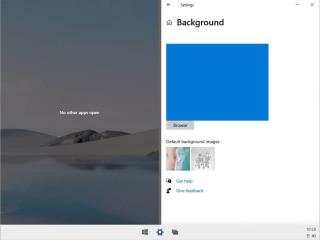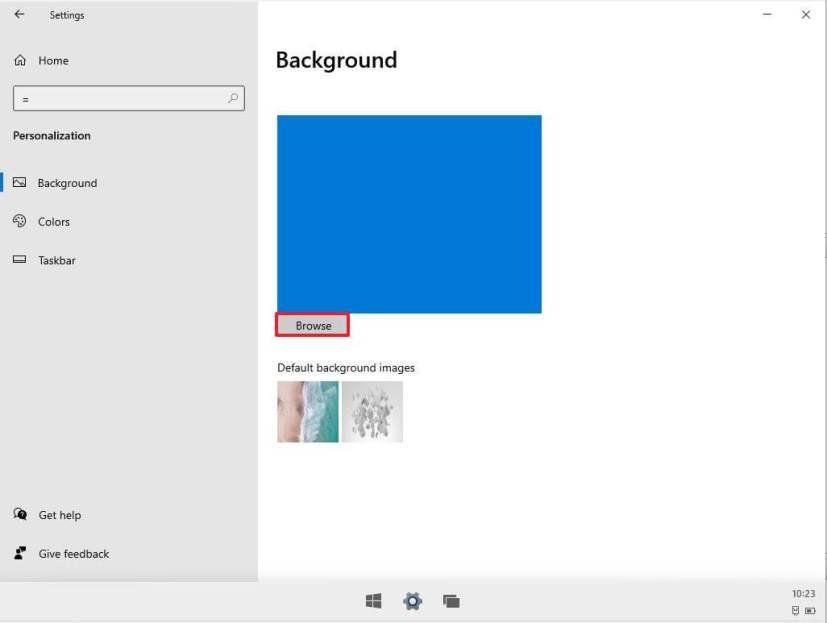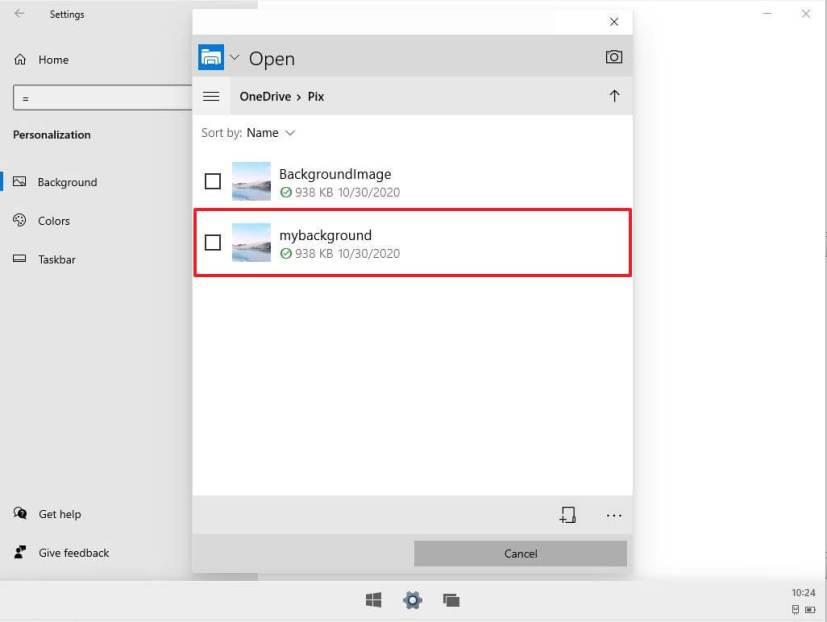Bien que sur Windows 10X , vous ne puissiez pas cliquer avec le bouton droit sur une image pour sélectionner l'option "Définir comme arrière-plan du bureau" et que les thèmes ne soient pas pris en charge, vous pouvez toujours modifier l'image d'arrière-plan du bureau en ce que vous voulez. Il vous suffit de télécharger l'image que vous souhaitez utiliser à partir du Web ou d'avoir des images déjà disponibles dans votre compte OneDrive.
Dans ce guide , vous apprendrez les étapes pour définir une nouvelle image comme arrière-plan sur Windows 10X.
Comment changer l'image d'arrière-plan sur Windows 10X
Pour modifier l'image d'arrière-plan du bureau, procédez comme suit :
-
Ouvrez les paramètres sur Windows 10X.
-
Cliquez sur Personnalisation .
Conseil rapide : Vous pouvez également cliquer avec le bouton droit sur le bureau et sélectionner l' option "Modifier votre arrière-plan" pour accéder à la page des paramètres. Ou vous pouvez accéder à l'application Paramètres à partir du centre d'action et cliquer sur le bouton Paramètres .
-
Cliquez sur Arrière -plan .
-
Cliquez sur le bouton Parcourir .
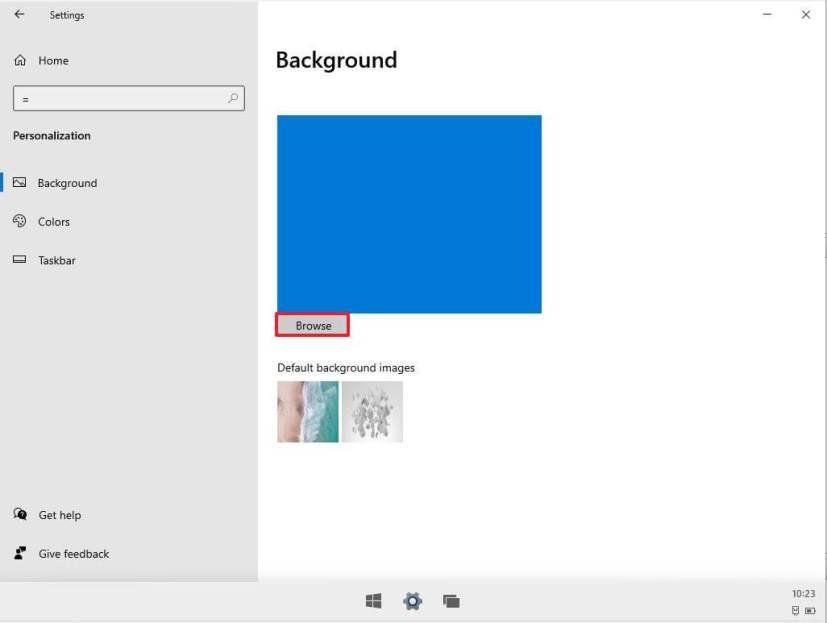
Paramètres d'arrière-plan de Windows 10X
-
Sélectionnez la nouvelle image à définir comme arrière-plan.
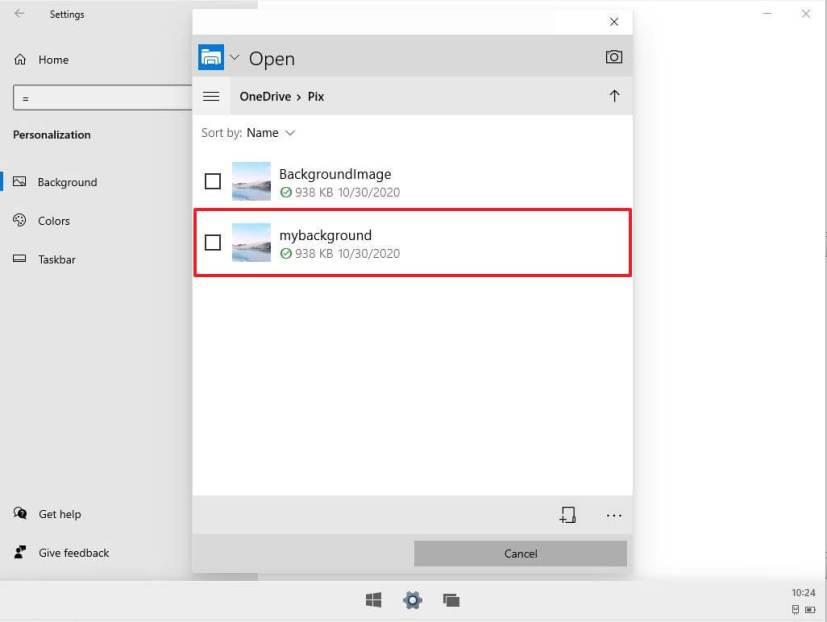
Windows 10X change l'arrière-plan
Une fois les étapes terminées, l'image sera appliquée comme nouvel arrière-plan du bureau sur Windows 10.
Lors de la modification de l'arrière-plan du bureau, le système peut créer un nouveau fichier "BackgroundImage.jpg" à l'emplacement source du fichier d'origine.